Los 5 mejores grabadores de transmisión de video para grabar transmisión en vivo compatibles con todas las plataformas de dispositivos
¿Te perdiste tu transmisión en vivo favorita debido a tu apretada agenda? ¿Quieres grabar la transmisión en vivo de tus estrellas favoritas? Estos videos en tiempo real están en su mayoría en formatos M4V. Por eso es fácil grabarlos usando diferentes grabadores de pantalla. Ahora puede reproducir videos de transmisión en vivo incluso si no está conectado. Todo lo que necesita es la herramienta adecuada que se adapte a la plataforma de su dispositivo. No te preocupes más. Te respaldamos. Si no sabe por dónde empezar y qué utilizar, siga leyendo el artículo y manténgase informado.

Parte 1. Grabadora Steam M4V en línea: Grabadora de pantalla gratuita FVC
Grabador de pantalla gratuito FVC es una grabadora de transmisión de video M4V y una herramienta en línea gratuita que le permite grabar transmisión en vivo. Captura de la transmisión en vivo en calidad HD en tres sencillos pasos. Tampoco es necesario descargar la aplicación para usarla. Solo tienes que lanzarlo online. Solo necesita asegurar una conexión a Internet que funcione y un navegador compatible con la herramienta. Más que eso, puede ajustar la tasa de bits y el tamaño del fotograma antes de grabar. Que es un conjunto de características realmente poco común que se ven en las herramientas en línea. Puede considerar esto si está buscando una herramienta práctica sin pago. A continuación se incluye una guía detallada para mostrar lo fácil que puede ser.
Paso 1. Visite el sitio web oficial yendo a este enlace https://www.free-videoconverter.net/free-screen-recorder/.
Paso 2. Hacer clic Iniciar la grabación para iniciar la herramienta. Siga el proceso de inicio y permita los permisos necesarios hasta que aparezca la barra flotante.

Paso 3. Una vez que se inicia la herramienta, comience a grabar haciendo clic en el REC botón.

Paso 4. Si ha terminado con la grabación, haga clic en el Cuadrado azul para finalizar la grabación. Encuentre también los archivos grabados en la interfaz. Se encuentra en la parte inferior de la barra flotante.
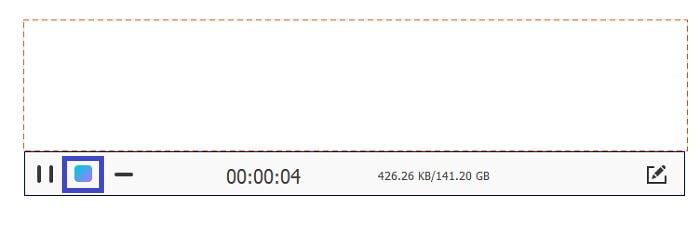
Parte 2. Top 5 Stream M4V Recorder para Windows y Mac
Grabador de pantalla FVC
Ahora, si está buscando una herramienta que sea compatible con computadoras Windows y Mac, FVC Screen Recorder es la que está buscando. ¡Esta herramienta está encendida! Teniendo en cuenta las características de la aplicación, vale la pena intentarlo. ¿Sabías que esta herramienta tiene lo que llaman un programador de tareas, donde puedes configurar la hora y la fecha de la transmisión en vivo y salir de tu PC? Si está lo suficientemente ocupado como para permanecer frente a su computadora, este es el indicado para usted. Programe y deje el resto a FVC Screen Recorder. Puede ver cada parte de la grabación sin estar limitado. Es muy fácil de usar, siga la guía a continuación para saber más.
Descarga gratisPara Windows 7 o posteriorDescarga segura
Descarga gratisPara MacOS 10.7 o posteriorDescarga segura
Paso 1. Descargue e instale la herramienta en sus computadoras Windows o Mac.
Paso 2. Luego, siga el asistente de configuración hasta que se inicie la aplicación. Luego haga clic en Grabadora de vídeo.

Paso 3. Ahora haga clic en el REC para comenzar a grabar.

Nota: También puede hacer anotaciones mientras graba. Simplemente haga clic en el Lápiz icono y verá aparecer opciones. Desde allí puede agregar formas, fuentes, cambiar colores y agregar flechas.
Paso 4. Finalmente, haga clic en el botón de detener. Es el Cuadrado rojo botón ubicado en el lado izquierdo de la barra flotante.

Paso 5. Verifique el archivo de video después de verificando la imagen a continuación.
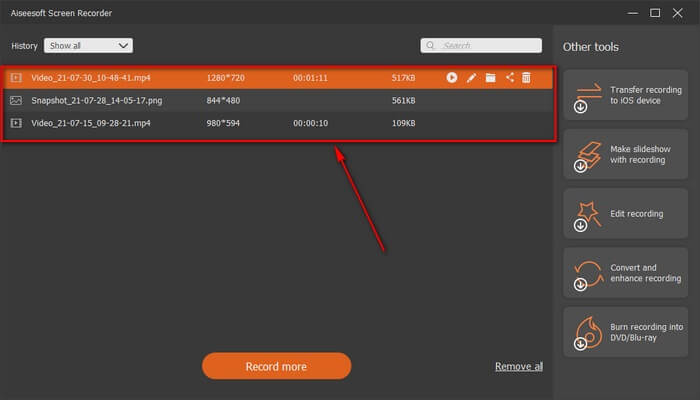
Barra de juegos de Windows 10
La siguiente herramienta en la lista de herramientas de escritorio es Windows 10 Game Bar. Si es un usuario del sistema operativo Windows, es posible que haya visto esto o se haya encontrado con esta función. Windows 10 Game Bar es una función incorporada en el sistema operativo Windows 10. ¿Qué es? Es una grabadora de pantalla, captura de pantalla y grabadora de video / audio. Es posible que algunos no lo sepan, pero se puede acceder escribiendo Barra de juegos Xbox Windows 10.
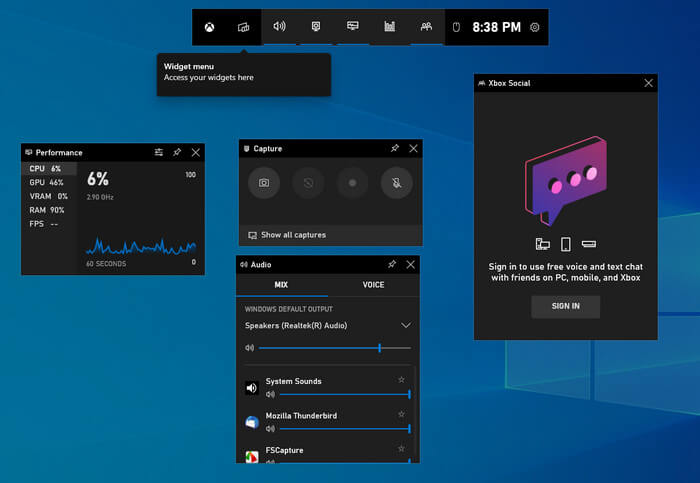
Parte 3. Top 2 Grabadora M4V para iPhone y Android
Grabador de pantalla AZ
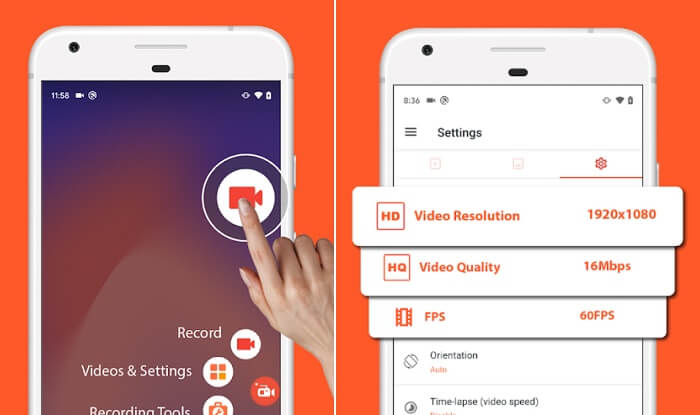
Las dos primeras opciones dadas anteriormente son herramientas que funcionan con Mac y PC con Windows, esta vez aprenderemos sobre una grabadora de pantalla que funciona con dispositivos móviles. Específicamente para dispositivos Android. AZ Screen Recorder es una de las aplicaciones que proporciona un rendimiento más estable al grabar transmisiones en vivo. Puede descargar esta herramienta fácilmente y es gratis. No hay límite de tiempo de uso y no tienes que rootear tu dispositivo para que funcione. Al igual que cualquier otro grabador de pantalla, esto le brinda la mejor calidad de video y videos de pantalla nítidos. Con toneladas de funciones más para descubrir con esta aplicación, solo tiene que explorarla y probarla.
¡Grabe!
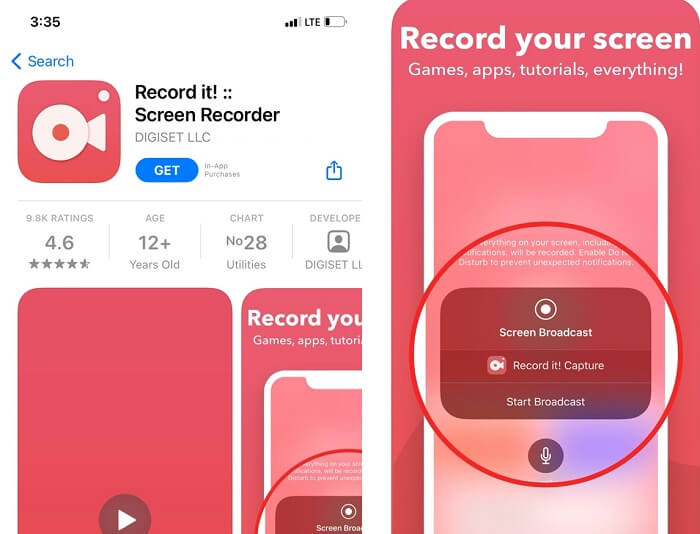
Si Android tiene uno, Apple también lo tiene. Su aplicación de grabación de un toque es compatible con iPhone y iPad con iOS 12 y superior. Dado que los dispositivos iPhone son conocidos por tener buena calidad, esto significa que aún puede disfrutar y tener una experiencia mejorada grabando videos con Record it! Además, esto puede grabar interacciones en Facetime y en el carrete de la cámara.
Parte 4. Cuadro comparativo
| CARACTERÍSTICAS | GRABADOR DE PANTALLA FVC PREMIUM | GRABADOR DE PANTALLA FVC GRATIS | Barra de juegos de Windows 10 | Grabador de pantalla AZ | ¡Grabe! |
| Formato de video compatible | WMV, MP4, MOV, F4V, TS, AVI, WMA, MP3, M4A, AAC, PNG, JPG / JPEG, BMP, GIF, TIFF, MXF W4V, | BMP, GIF, TIFF, MXF, MP4 W4V, | MP4 M4A, AAC, PNG, JPG / JPEG, WMV, MP4, MOV W4V, | NG, JPG / JPEG, BMP, GIF, TIFF, W4V, | W4V, MP4, MOV, F4V, PNG, JPG / JPEG, BMP, GIF, TIFF, MXF |
| Requisitos del sistema | SO: Windows 10, Windows 8, Windows 7, Windows Vista, Windows XP (SP2 o posterior) macOS 10.7 o superior Procesador: CPU Intel / AMD de 1 GHz o superior RAM: 1G RAM | Dependiente de la Web | SO: Windows 10, Windows 8, | macOS 10.7 o superior | macOS 10.7 o superior |
| Grabación de audio y video |  |  |  |  |  |
| Función de edición de video |  |  |  |  |  |
| Función de bloqueo de ventana |  |  |  |  |  |
| Característica de anotación |  |  |  |  |  |
| Compatible con M4V |  |  |  |  |  |
| Seguro contra malware |  |  |  |  |  |
| Tasa de bits y relación de aspecto ajustables |  |  |  |  |  |
Parte 5. Preguntas frecuentes sobre la grabadora M4V
¿Por qué no puedo abrir un archivo M4V?
Lo primero que debe hacer es verificar la extensión del archivo. ¿Por qué? Si el archivo M4V contiene una extensión de archivo diferente, significa que es un formato completamente diferente. Así que primero verifique la extensión del archivo. O puedes recurrir a un decente Reproductor M4V para disfrutar de tus videos M4V.
¿MV4 es mejor que MP4?
En general, son similares en cierto sentido. Ambos son formatos comprimidos, muchos usuarios de iOS encuentran que M4V es adecuado para ellos debido a la protección FairPlay DRM. Todos sabemos lo estricto que es Apple cuando se trata de la seguridad de su software.
¿Cuál contiene un tamaño de archivo más pequeño, MP4 o M4V?
Honestamente, no hay mucha diferencia. La diferencia es sutil y podría deberse al códec utilizado. Dado que M4V usa códec de video H.264 y Mp4 usa códec HEVC por otro lado. Básicamente, Mp4 tiene un menor consumo de tamaño de archivo. Si desea convertir MP4 a M4V, haga clic en aquí para leer más.
Conclusión
Todas las herramientas revisadas en este artículo están probadas y probadas. Definitivamente puede confiar en cada procedimiento paso a paso escrito. ¿Cuál crees que vas a utilizar entre las herramientas enumeradas? ¿Tienes una herramienta en mente? ¿O sigues confundido? Bueno, aquí hay un pequeño consejo. Considere su dispositivo y sus necesidades. Considere cuál de estas excelentes aplicaciones puede brindarle el mayor beneficio y pruébela usted mismo.



 Video Converter Ultimate
Video Converter Ultimate Grabador de pantalla
Grabador de pantalla



